|
TAG FORGET YOU


Merci beaucoup Lica de ton invitation à traduire tes tutoriels en français.

Le tutorial a été créé avec PSPX9 et traduit avec PSPX7, PSPX2 et PSPX3 mais il peut également être exécuté avec les autres versions.
Suivant la version utilisée, vous pouvez obtenir des résultats différents.
Depuis la version X4, la fonction Image>Miroir a été remplacée par Image>Renverser horizontalement,
et Image>Renverser avec Image>Renverser verticalement.
Dans les versions X5 et X6, les fonctions ont été améliorées par la mise à disposition du menu Objets.
Avec la nouvelle version X7, nous avons à nouveau Miroir/Retourner, mais avec nouvelles différences.
Consulter, si vouz voulez, mes notes ici
Certaines dénominations ont changées entre les versions de PSP.
Les plus frequentes dénominations utilisées:

 traduction anglaise ici traduction anglaise ici
 vos versions ici vos versions ici

Nécessaire pour réaliser ce tutoriel:

Merci pour les tubes Renée et Callitubes.
Le reste du matériel est de Lica Cida.
(les liens des sites des tubeuses ici)

consulter, si nécessaire, ma section de filtre ici
Filters Unlimited 2.0 ici
Mura's Meister - Pole Transform ici
Mehdi - Weaver ici
FM Tile Tools - Saturation Emboss ici
Alien Skin Eye Candy 5 Impact - Extrude, Perspective Shadow, Glass ici

N'hésitez pas à changer le mode mélange des calques et leur opacité selon les couleurs utilisées.
Dans les plus récentes versions de PSP, vous ne trouvez pas le dégradé d'avant plan/arriére plan ou Corel_06_029.
Vous pouvez utiliser le dégradé des versions antérieures.
Ici le dossier Dégradés de CorelX.

Placer le preset Lights_araralightdw dans le dossier Paramètres par défaut.
Placer la sélection dans le dossier Sélections.
1. Placer en avant plan la couleur #1d1105,
et en arrière plan la couleur #ecdfb2.

Préparer en avant plan un dégradé de premier plan/arrière plan, style Linéaire
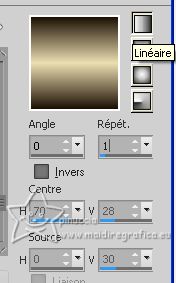
2. Ouvrir une nouvelle image transparente 900 x 700 pixels.
Remplir  l'image transparente du dégradé. l'image transparente du dégradé.
3. Sélections>Charger/Enregistrer une sélection>Charger à partir du disque.
Chercher et charger la sélection Sel_ForgetYou

4. Calques>Nouveau calque raster.
Remplir  le calque du dégradé. le calque du dégradé.
5. Effets>Effets 3D>Biseautage intérieur.
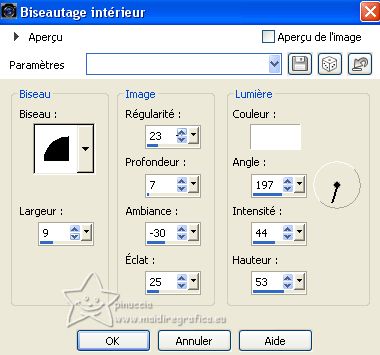
Sélections>Désélectionner tout.
6. Effets>Modules Externes>Alien Skin Eye Candy 5 Impact - Extrude
highlight color: couleur d'arrière plan
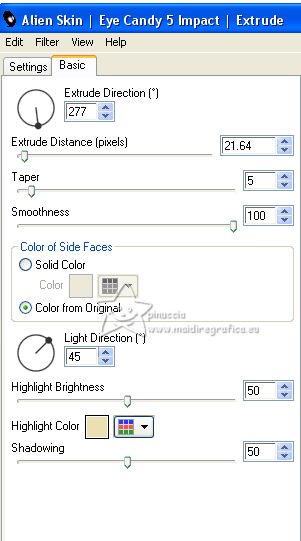
7. Effets>Modules Externes>Mura's Meister - Pole Transform.
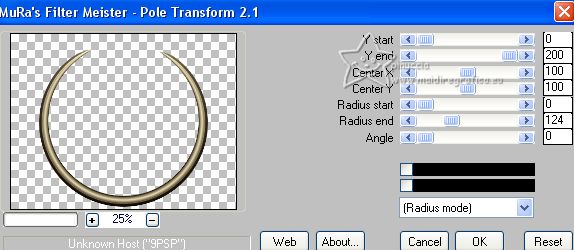
Calques>Dupliquer.
Image>Renverser.
Calques>Fusionner>Fusionner le calque de dessous.
8. Calques>Dupliquer.
Image>Redimensionner, à 90%, redimensionner tous les calques décoché.
Calques>Dupliquer (copie (2) de Copie de Raster 2).
9. Effets>Modules Externes>Mehdi - Weaver.
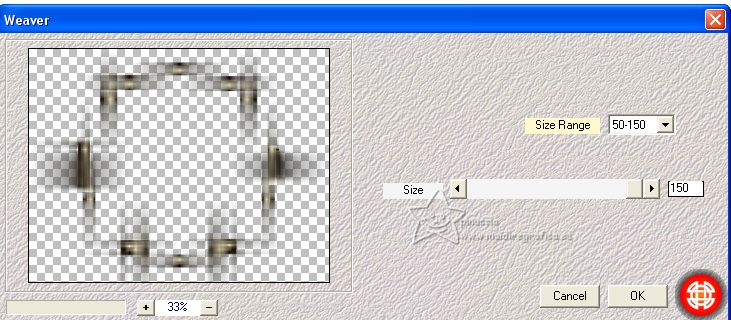
Placer le calque en mode Lumière dure.
10. Vous positionner sur le calque de dessous (Copie de Raster 2).
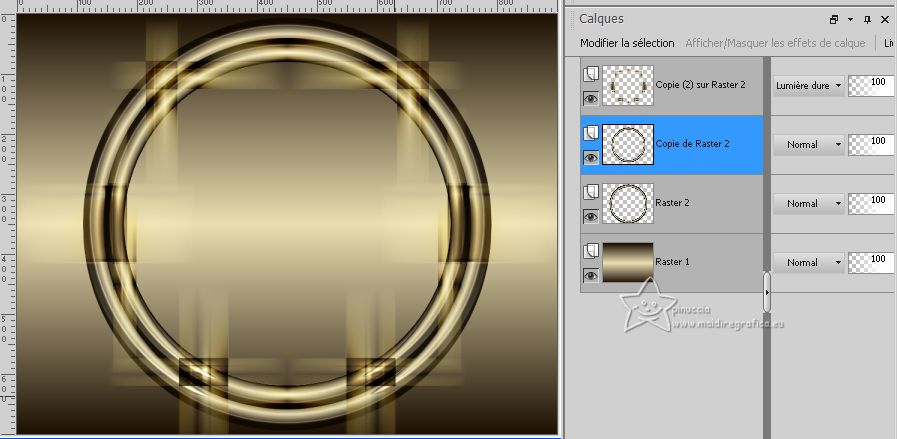
Calques>Fusionner>Fusionner le calque de dessous.
11. Effets>Modules Externes>Alien Skin Eye Candy 5 Impact - Glass, à votre goût.
Effets>Modules Externes>Alien Skin Eye Candy 5 Impact - Perspective Shadow, à votre goût.
12. Ouvrir le tube Renee-TUBES-Avril-2023-29 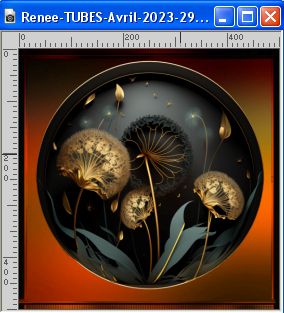
Édition>Copier.
Revenir sur votre travail et Édition>Coller comme nouveau calque.
Effets>Modules Externes>Alien Skin Eye Candy 5 Impact - Perspective Shadow, at your choice.
13. Effets>Effets 3D>Ombre portée, couleur #ffffff,
ombre sur le nouveau calque coché.

14. Rester positionné sur le calque de l'ombre .
Effets>Effets de textures>Stores - couleur d'avant plan.

15. Vous positionner sur le calque de dessus, Raster 3.
Effets>Effets d'éclairage>Projecteurs
Sélectionner le preset araralightdw
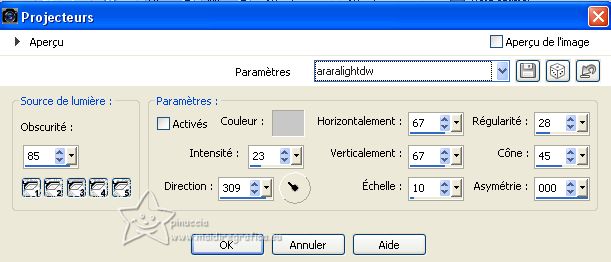
Édition>Répéter Projecteurs.
16. Vous positionner sur le calque Raster 2.
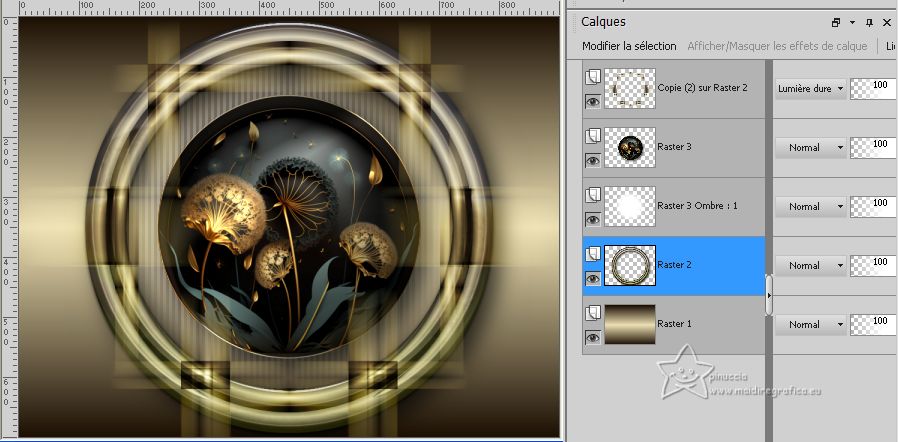
Ouvrir le tube decolc 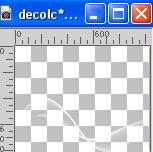
Édition>Copier.
Revenir sur votre travail et Édition>Coller comme nouveau calque.
touche K sur le clavier pour activer l'outil Sélecteur 
et placer Position horiz.: -114,00 et Position vert.: -156,00.
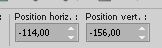
La tag et les calques
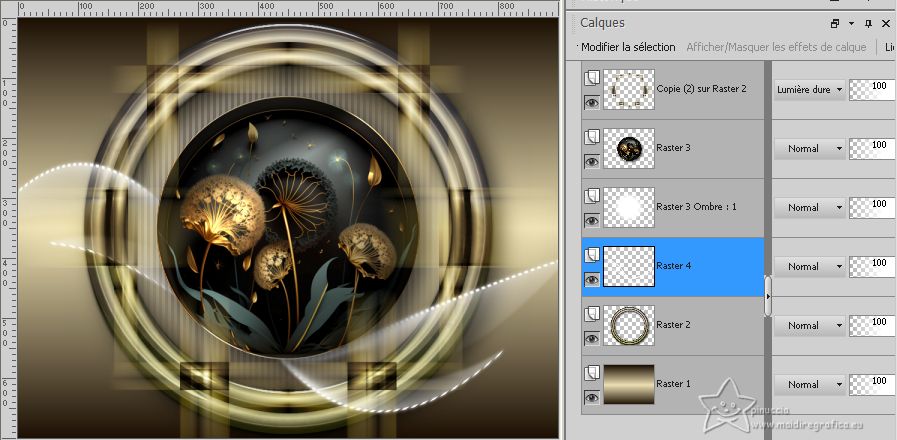
17. Vous positionner sur le calque Raster 1.
Réglage>Ajouter/Supprimer du bruit>Ajouter du bruit.

18. Effets>Modules Externes>FM Tile Tools - Saturation Emboss, par défaut.

19. Image>Ajouter des bordures, 1 pixel, symétrique, couleur foncée.
Image>Ajouter des bordures, 3 pixels, symétrique, couleur claire.
Image>Ajouter des bordures, 1 pixel, symétrique, couleur foncée.
Sélections>Sélectionner tout.
Image>Ajouter des bordures, 15 pixels, symétrique, couleur #ffffff.
Effets>Effets 3D>Ombre portée, couleur #000000.

Sélections>Désélectionner tout.
Image>Ajouter des bordures, 1 pixel, symétrique, couleur foncée.
20. Sélections>Sélectionner tout.
Image>Ajouter des bordures, 25 pixels, symétrique, couleur #ffffff.
Sélections>Inverser.
Remplir  la sélection du dégradé. la sélection du dégradé.
21. Effets>Effets de textures>Stores, comme précédemment

22. Effets>Effets 3D>Biseautage intérieur, comme précédemment.
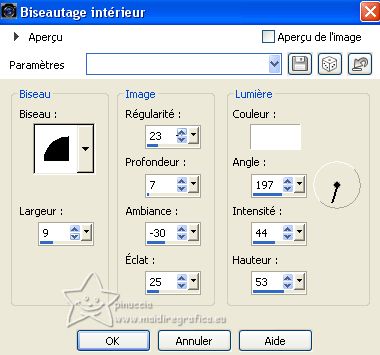
Sélections>Sélectionner tout.
Image>Ajouter des bordures, 35 pixels, symétrique, couleur #ffffff.
Effets>Effets 3D>Ombre portée, couleur #000000.

Sélections>Désélectionner tout.
23. Ouvrir le tube Callitubes-2401mulheres 
Édition>Copier.
Revenir sur votre travail et Édition>Coller comme nouveau calque.
Image>Redimensionner, si nécessaire, pour moi 110%, redimensionner tous les calques décoché.
Déplacer  le tube à droite le tube à droite
Effets>Effets 3D>Ombre portée, à choix.
24. Ouvrir le tube Callitubes-283flores 
Édition>Copier.
Revenir sur votre travail et Édition>Coller comme nouveau calque.
Déplacer  le tube en bas à gauche. le tube en bas à gauche.
Effets>Effets 3D>Ombre portée à choix.
25. Image>Ajouter des bordures, 1 pixel, symétrique, couleur foncée.
26. Signer votre travail sur un nouveau calque.
Ajouter, si vous voulez, les watermarks de l'auteur et du traducteur.
Image>Redimensionner, à votre convenance, redimensionner tous les calques coché.
Enregistrer en jpg.
Pour les tubes de cette version merci Luz Cristina et Naise M.

 vos versions ici vos versions ici

Si vous avez des problèmes, ou des doutes, ou vous trouvez un link modifié,
ou seulement pour me dire que ce tutoriel vous a plu, vous pouvez m'écrire.
6 Mai 2023

|





 traduction anglaise
traduction anglaise  vos versions
vos versions 




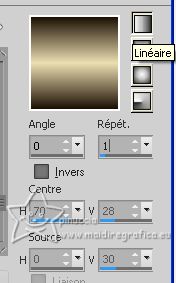
 l'image transparente du dégradé.
l'image transparente du dégradé.
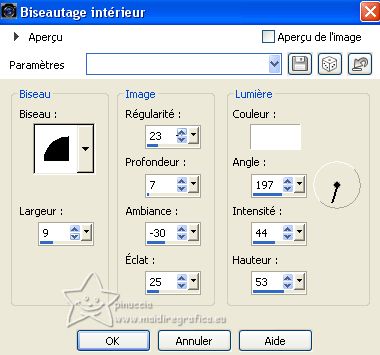
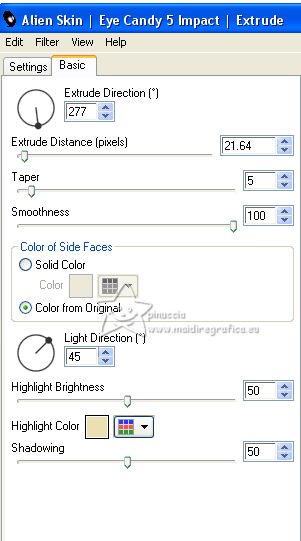
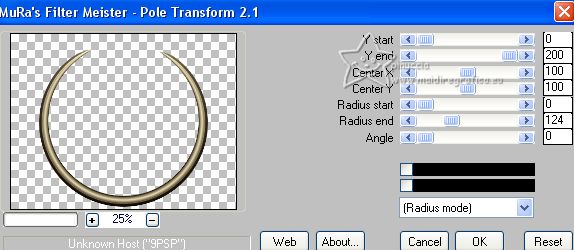
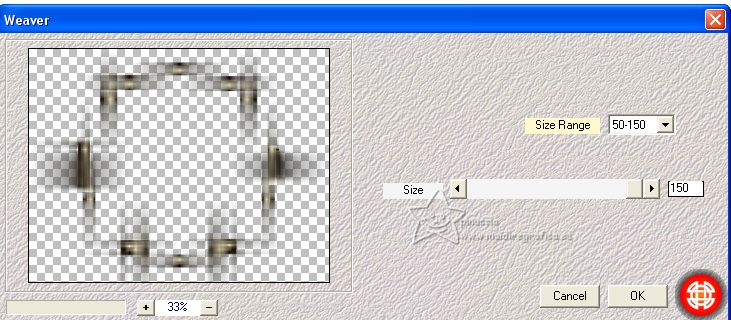
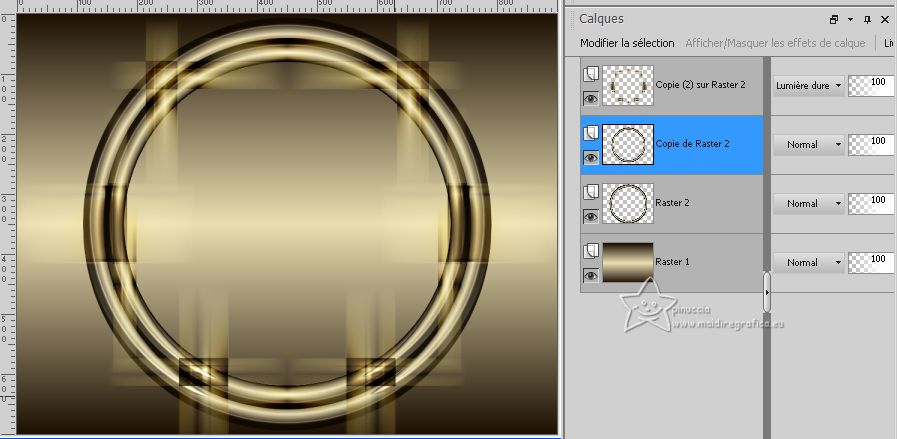
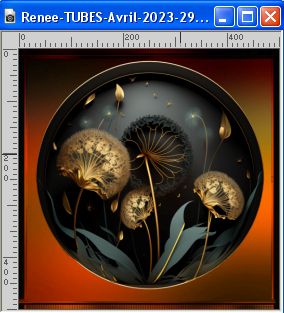


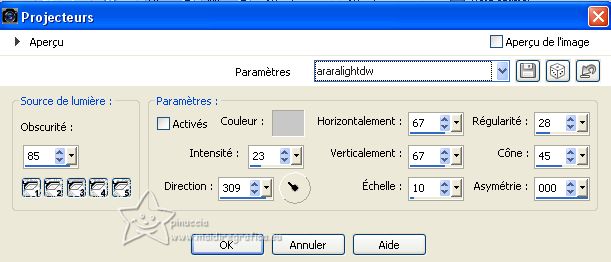
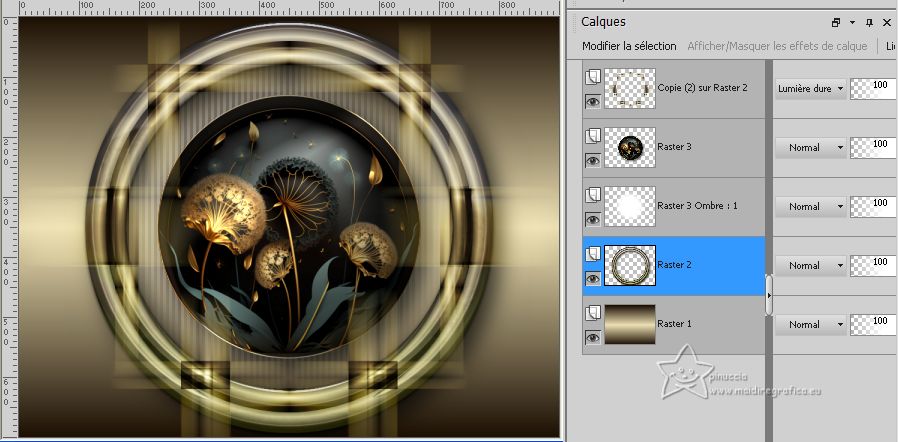
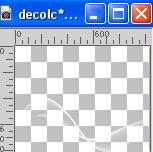

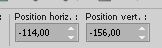
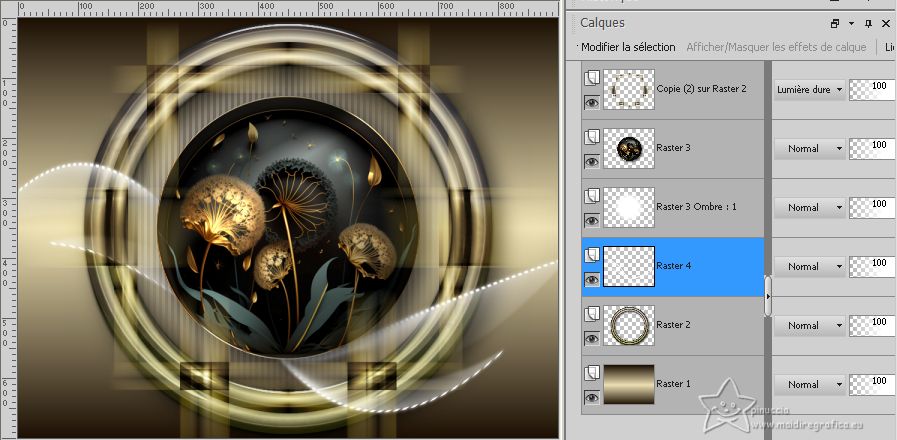




 le tube à droite
le tube à droite



